首页 / 教程
wps表格柱形图加粗 | 使用wps表格做柱状图
2022-09-19 20:23:00
1.如何使用wps表格做柱状图
打开WPS软件,输入数据,制作数据表,如图。
选择A3:D7单元格区域,切换到“插入”选项卡,点击“插入”,在弹出的“图表类型”中选择二维柱形图。
点击“下一步”,数据区域中选择系列产生在“列”,再点击“系列”选项,将系列1 命名为“10月份销售额”,系列2命名为“11月份销售额”,系列3命名为“12月份销售额”。
改完之后,点击“下一步”,进入图表选项,在标题中,将图表标题改为“员工月度业绩表”,分类(X)轴改为“员工姓名”,数值(Y)轴改为“销售额”。
再点击“网格线”选项,取消主要网格线前面的打勾。再点击“数据表”选项,在“显示数据表”和“显示图例项标示”选项面前打上勾。
6
接下来,点击完成,这样一个柱形图就创建好了
2.怎样调整EXCEL柱状图的宽度
在Excel文档中调整分类间距的值可以调整柱状图的宽度,具体操作请参照以下步骤。
1、在电脑上打开目标Excel表格文件,然后用鼠标选中目标数据。
2、然后利用Excel表格的插入功能,在页面中插入一个柱形图。
3、然后选中柱形图的柱子后,右击鼠标,在右键菜单中点击选项“设置数据系列格式”。
4、在出现的窗口中,分类间距默认为150%,如果需要柱子变宽,则将分类间距调得比150%小,这样演示调为32%。
5、如果要将柱子变窄,则将分类间距调得比150%大,这样演示调为379%。这样柱子与柱子之间的距离比较宽。
6、如果要把两种系列的柱子之间的距离调得宽一些,就要把系列重叠的百分比调到0%以下。完成以上设置后,即可调整EXCEL柱状图的宽度。
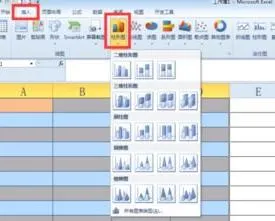
最新内容
| 手机 |
相关内容

tplink有线桥接设置(tplink有线桥
tplink有线桥接设置(tplink有线桥接设置教程),路由器,设置,点击,路由,地址,连接,桥接,无线,1. tplink有线桥接设置教程根据官方说明书上,先
excle如何快捷键合集(ex表格保存快
excle如何快捷键合集(ex表格保存快捷键),快捷键,区域,工作表,按键,另存为,点击,数据,快速,1. ex表格保存快捷键今天我电脑出现同样的情况,后
自制电脑壁纸教程(电脑壁纸怎么自
自制电脑壁纸教程(电脑壁纸怎么自己制作),点击,选择,桌面背景,单击,电脑壁纸,设置,更换,方法,1. 电脑壁纸怎么自己制作更换电脑桌面壁纸可
制作超级表格快捷键(超级表格的快
制作超级表格快捷键(超级表格的快捷键),快捷键,点击,设置,超级表格,选择,输入,自定义,单击,1. 超级表格的快捷键在excel表格制作时,我们常会
开启VT教程(华硕主板开启vt教程)
开启VT教程(华硕主板开启vt教程),点击,选项,界面,设置,教程,选择,开机,重启,1. 开启VT教程1、将电脑关机,重新按开机键开机,在开机的同时迅速
笔记本电脑的轻松使用技巧(新手怎
笔记本电脑的轻松使用技巧(新手怎么用笔记本电脑 使用教程),触摸板,华硕,显示,网页,功能,移动办公,双屏显示,使用教程,1Cortana搜索框这个
笔记本验机步骤(笔记本怎么验机?最
笔记本验机步骤(笔记本怎么验机?最详细的验机教程介绍),检查,验机,序列号,检测,商家,接口,测试,外包,笔记本怎么验机?最详细的验机教程介绍
广电机顶盒网络设置(广电机顶盒网
广电机顶盒网络设置(广电机顶盒网络设置图解教程),机顶盒,接口,连接,遥控器,设置,网络,功能,点击,1. 广电机顶盒网络设置图解教程连接好电












